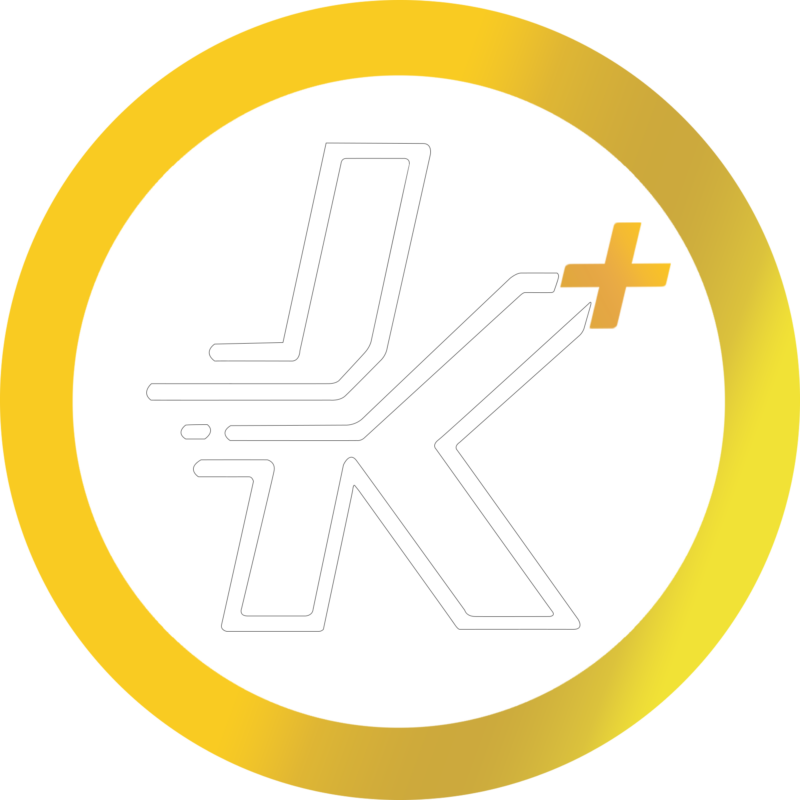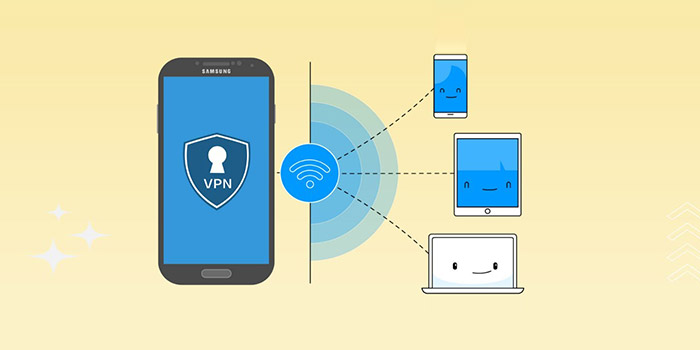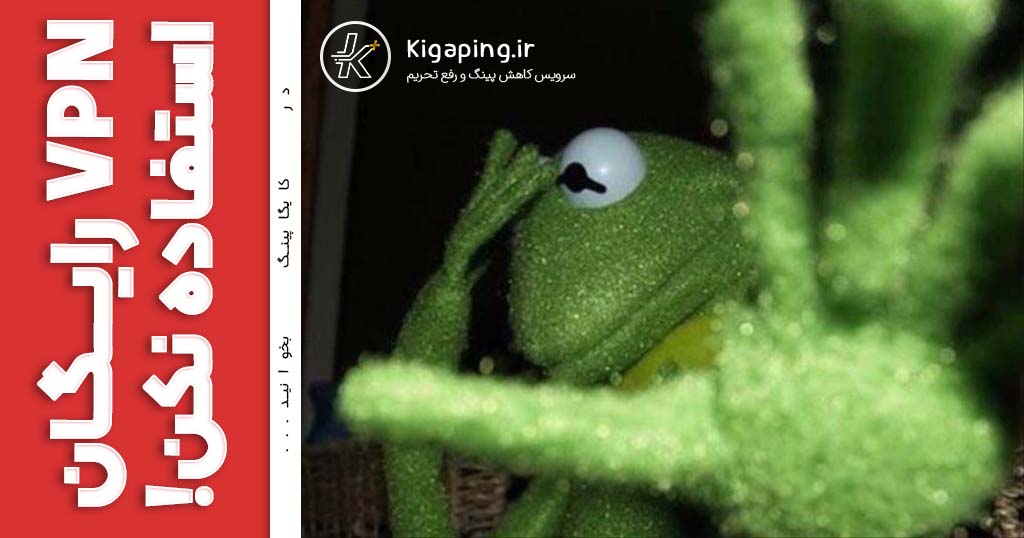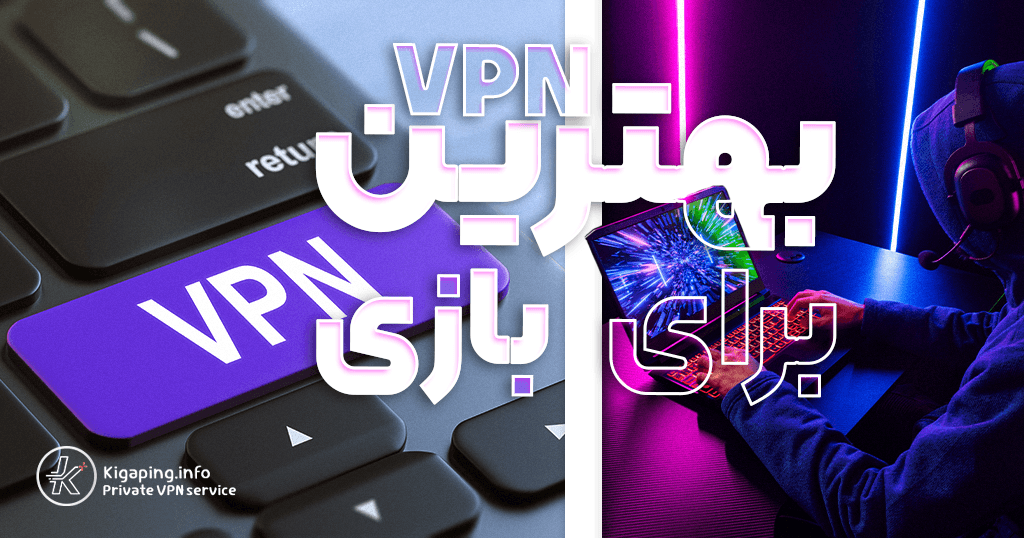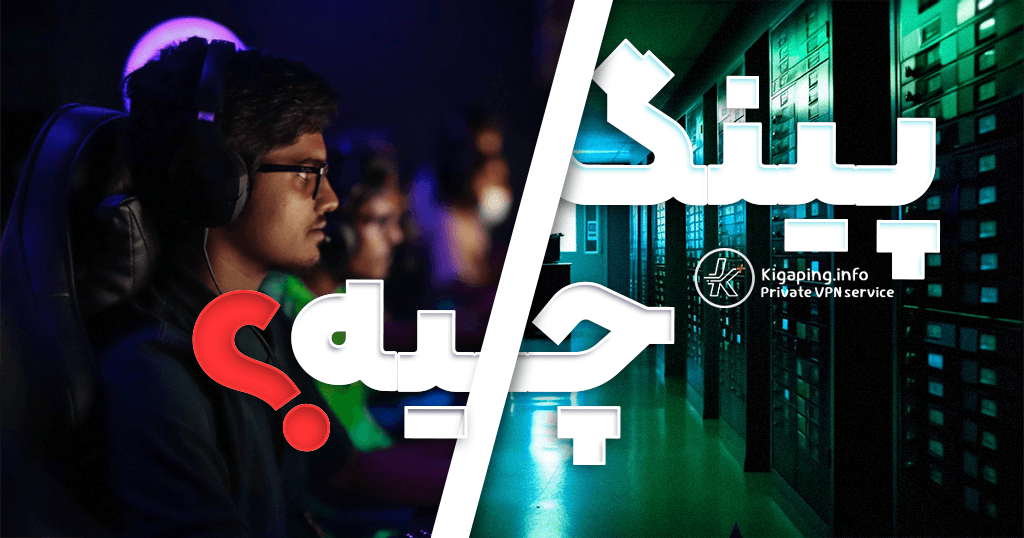بسم الله الرحمن الرحیم
با عرض سلام و ادب خدمت کاربران عزیز .
در این آموزش میخوایم به شما آموزش بدیم چطور از نرم افزار Cisco Any Connect در سیستم عامل ویندوز آموزش بدیم بهتون .
آموزش استفاده از Cisco Any Connect در ویندوز
خب برای شروع باید نرم افزار رو دانلود و نصب کنیم برای دانلود از این صفحه اقدام کنید .
بعد از نصب نرم افزار روی صفحه دسکتاپ ظاهر نمی شه و باید توی جستجوی ویندوز اسمشو بزنید مثل تصویر زیر .
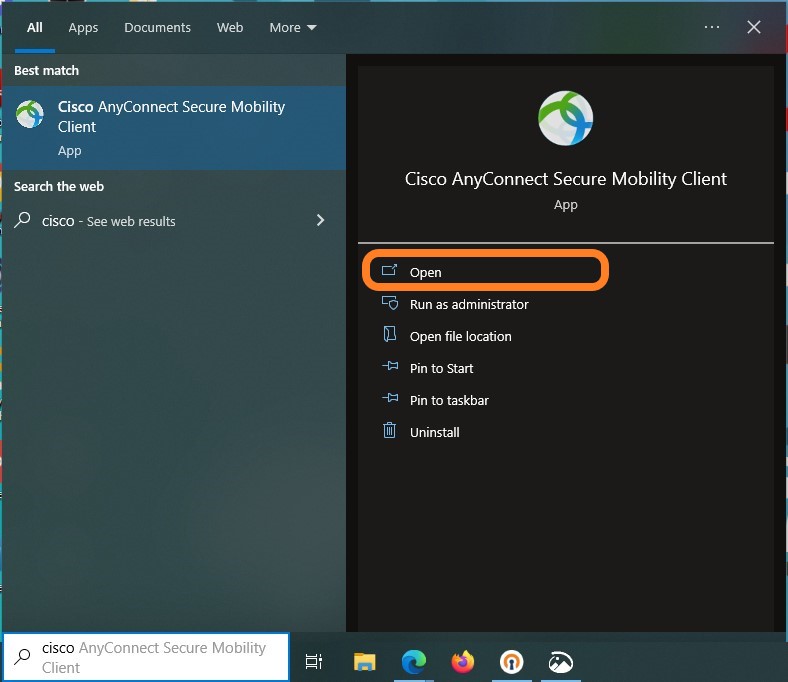
حالا بعد از باز کردن نرم افزار به شکل زیر ظاهر میشود .
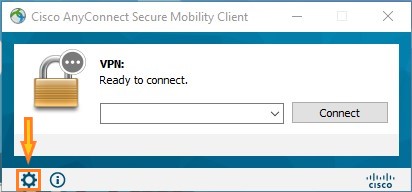
از علامت مشخص شده وارد تنظیمات شوید و بعد از آن با محیط زیر رو به رو خواهید شد
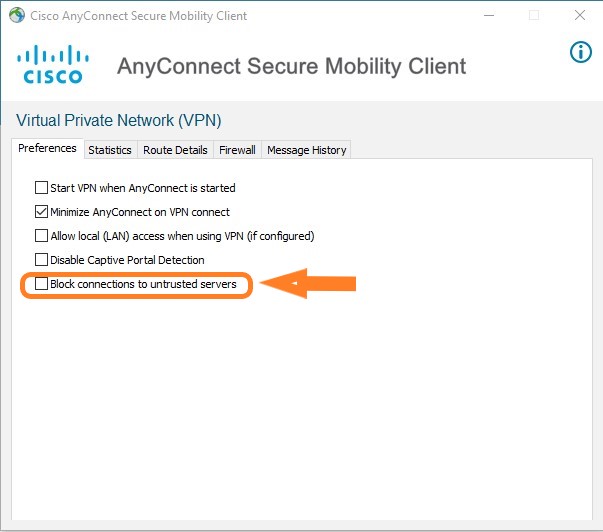
در این قسمت باید به برگه Preferences برید و گزینه Block connections to untrusted servers رو بردارید .
بعد ازاین کار این صفحه رو ببندید حالا برمیگردیم به صفحه اصلی و باید سرور معرفی کنیم برای دید لیست سرور ها وارد این صفحه شوید .
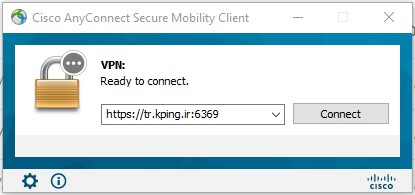
بعد از وارد کردن سرور روی دکمه Connect کلیک کنید تا شروع کنه به شناسایی بعد از شناسایی پنجره زیر باز میشود که از شما نام کاربری رو میخواهد
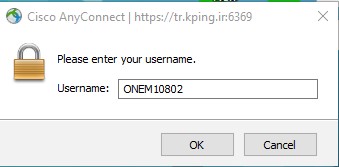
بعد از آنکه نام کاربری را وارد کردید دکمه OK را بزنید تا به مرحله بلعد بروید در این مرحله از شما رمز کاربری رو میخواهد .
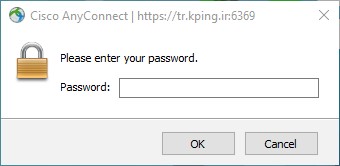
بعد از وارد کردن رمز دوباره OK کنید حالا پنجره زیر میاد
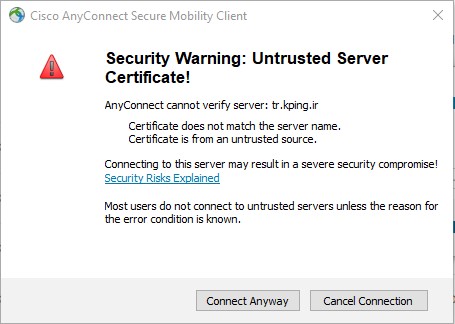
در اینجا دکمه Connect Anyway رو بزنید بعد از چند ثانیه وصل خواهید شد .
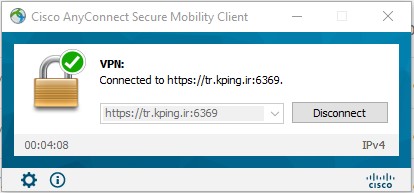
به محض اتصال نرم افزار به شکل بالا در می آید در اینچا شما با موفقید وصل شدید .
تبریک میگم .